四、卸載組件
在安裝Windows XP時,系統會自動安裝一些默認的組件,而這些組件對用戶來說可能一次都用不上,讓它們白白占據著硬盤空間非常可惜,還是將它們卸載掉吧。
首先進入C:\Windows\inf文件夾,用記事本打開sysoc.inf文件,然後查找時碩的hide將其全部替換為空。保存修改後的文件,進入控制面板打開“添加/刪除程序”,單擊“添加/刪除Windows組件”按鈕,在打開的窗口中即可將那些被默認安裝且自己根本用不到的程序卸載了。
五、刪除不必要的文件
其實通過關閉相應的功能,以達到系統減肥目的之外,系統中還有很多文件我們可以將它們刪除。
例如系統會備份一些系統文件,這同樣對用戶並沒有什麼太大的作用,這些備份的系統文件就保存在c:\windows\system32\dllcache,要將它們刪除只需要打開命令提示符窗口,運行“sfc /purgecache”,運行之後再輸入“sfc cachesize=0”即可。推薦閱讀:QQ號碼買賣玩家的陰謀
如果你仍然希望保留備份的系統文件,那麼我們可以運行“gpedit.msc”打開組策略配置窗口,依次選擇“計算機配置—管理模板—系統—Windows文件保護”,雙擊右側的“指定Windows文件保護緩存位置”,將其設為“已啟用”,並在“緩存文件路徑”中填入除C盤外其它分區路徑即可(圖5)。
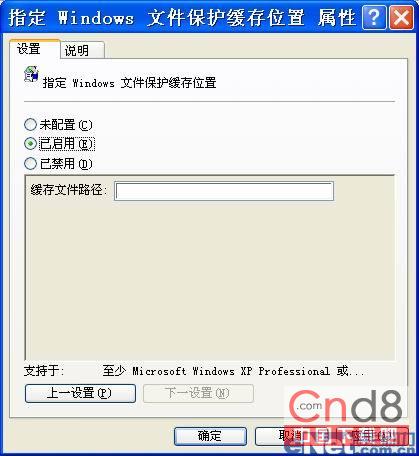
另外對於驅動程序備份、多余的輸入法和幫助文件,我們都可以將它們一鍵刪除。其中驅動程序備份位置為c:\windows\driver cache\i386,幫助文件為C:\Windows\help。
其實,系統減肥不僅應注冊減的結果,更應注冊減肥的過程。換言之,用戶在使用過程中就應建立相應的意識,例如很多人在使用下載工具時就采用默認的保存位置,這樣內容全部保存在C:\Download這樣的文件夾中,時間一長C盤空間全被下載的文件占滿,對此不防將下載工具的默認保存路徑設置到其它分區,同理在安裝軟件時,亦可以將其安裝到專門的程序分區。因此,只要我們養成良好的使用習慣,那麼系統C盤空間還是大有作為的。